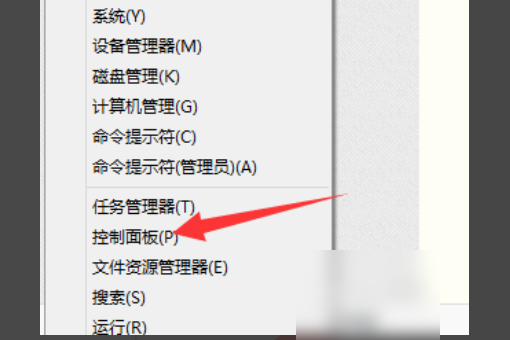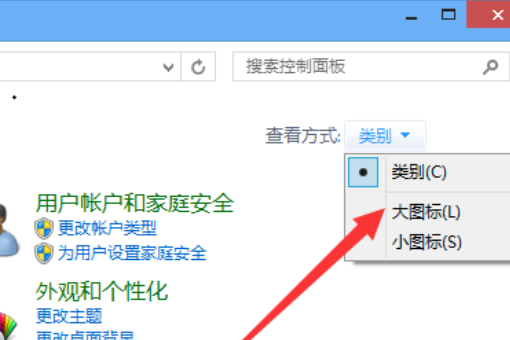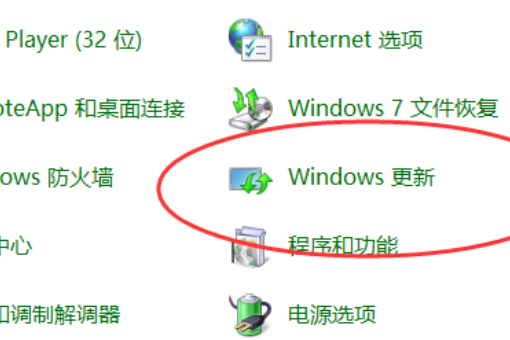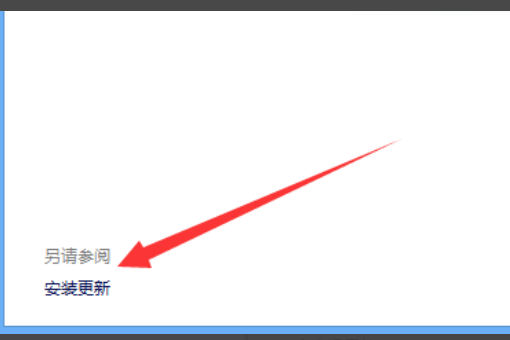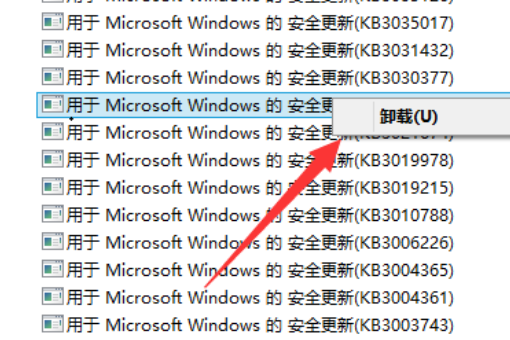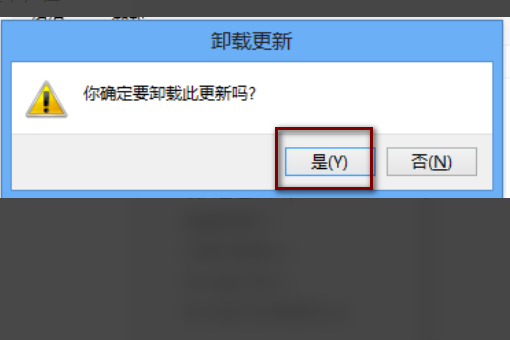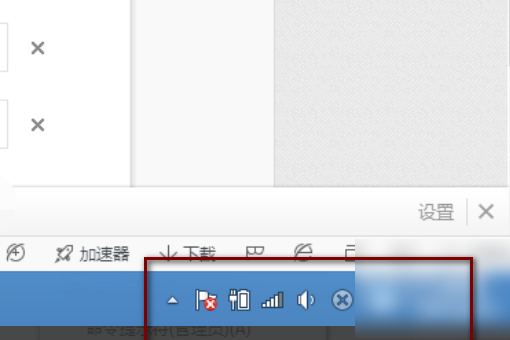win10右下角更新图标怎么关闭?windows10去除右下角window更新图标方法
不少的用户们不想更新系统,可是右下角一直有一个更新图标,这就让很多的用户们都十分的苦恼,那么win10右下角更新图标怎么关闭?方法很简单的,用户们可以直接的点击控制面板下的windows更新,之后点击安装更新,然后找到相对应的程序卸载就可以了。下面就让本站来为用户们来仔细的介绍一下windows10去除右下角window更新图标方法吧。
windows10去除右下角window更新图标方法
1、右击打【开始】菜单,弹出菜单栏点击【控制面板】。
2、进入界面,将右上角【查看方式】更改为【大图标】。
3、在下方列表中点击【windows更新】。
4、进入界面,点击打开左下角【安装更新】。
5、在列表中右击KB3035583,选择【删除】。
6、点击确定进行卸载。
7、卸载完毕,重启电脑,win10升级图标去除完成。
相关文章
- Win10桌面不断刷新闪屏无法操作怎么办?
- Win10休眠久了自动关闭程序怎么解决?
- win10蓝屏错误dpc watchdog怎么办?win10蓝屏提示dpc watchdog解决方法
- win10局域网设置在哪里?win10局域网设置位置解析
- win10怎么设置默认输入法为英文输入?
- win10如何重置tcp/ip协议?windows10重置tcp/ip协议栈的方法
- Win10文件夹搜索栏用不了怎么办?Win10文件夹搜索栏用不了问题解析
- Win10输入法图标丢失后怎么找回?Win10输入法图标丢失后找回的方法
- 解决游戏提示需要新应用打开此ms-gamingoverlay的问题
- win10应用商店提示错误代码0x80D02017怎么解决?
- win10如何提升扬声器音质?win10扬声器提升音质操作方法
- Win10怎么设置显示其它地区时钟?Win10设置显示其它地区时钟的方法
- Win10怎么清除设备搜索历史记录?
- win10去快捷方式箭头导致任务栏图标打不开怎么办?
- 电脑不能改microsoft账户登录无法设置人脸怎么办?
- win10输入法图标不见了怎么办?win10输入法图标找回方法